三星將手邊變成電腦的功能 – Samsung DeX ,在 Galaxy Note 10 上又有了新方法!這次只需要一條 Type C 傳輸線材(沒錯,就是你在充電的那一條就可以)。接著,你只要將傳輸線連接到電腦及 Note 10 後,就可以直接在電腦上執行 Samsung DeX 並且在電腦和手機間進行檔案傳輸,相較起以往的任何方式都更為容易。此外,透過 Type C 及個人電腦(如: Windows PC / MacOS)等就能直接啟用,也讓整個過程更簡單一些。
如何安裝 Samsung DeX 桌面版程式:
現在只要前往 Samsung DeX 網站(點此前往)就可以下載到 Windows 及 MacOS 雙版本的應用程式,無論是哪個平台都能運行。
下載完成後,安裝依舊是點擊下一步即可,沒有特別需要選擇的部分。
在安裝 Samsung DeX 前,必須先安裝一個驅動程式,也是點選確定就能完成安裝。
如何讓 Note 10 啟動 Samsung DeX ?
安裝完成後,只需要將傳輸線(隨附的充電線即可)連接上你的電腦以及 Note 10 系列機種。
接著,你就可以在 Windows 或是 MacOS 的基礎下啟動 Samsung DeX,在這裡我們使用 Windows 作為示範。整體的介面風格,與大家熟悉的電腦介面會是比較相近的,也不得不說,這次 Note 10 的桌布放到電腦上也還是很好看耶!值得一提的是,在開啟 Samsung Dex 時,除了電腦可以使用外,手機也可以使用,兩者幾乎是獨立運行的。
左下角部分, DeX 圖示一樣是類似關機及待機的操作選單。接著分別是,所有應用程式選單以及大家在手機上常用的三大鍵( 多工處理的背景程式、首頁鍵 以及 返回鍵 ),而在右側的圖示則是目前開啟的 APP。
點擊左下角的九宮格圖示後,就可以開啟手機內的所有應用程式介面。
除了可以像電腦一樣,同時打開 Excel , Word 、瀏覽器,進行多工處理外。也可以像手機一樣,在多工處理選單中查看目前在背景開啟的 APP 。
在右下角部分,則是手機的所有通訊開關。例如 NFC , 藍牙 , WiFi 及行動網路等。當然也可以調整音量、變更鍵盤、音量等等。
雖然官方說明,目前並不是所有 APP都能夠在 Samsung DeX 上運行,不過其實大部分的 APP 都還是支援的,也可以直接在電腦中玩手機遊戲。而音量則可以透過電腦的喇叭進行輸出。

















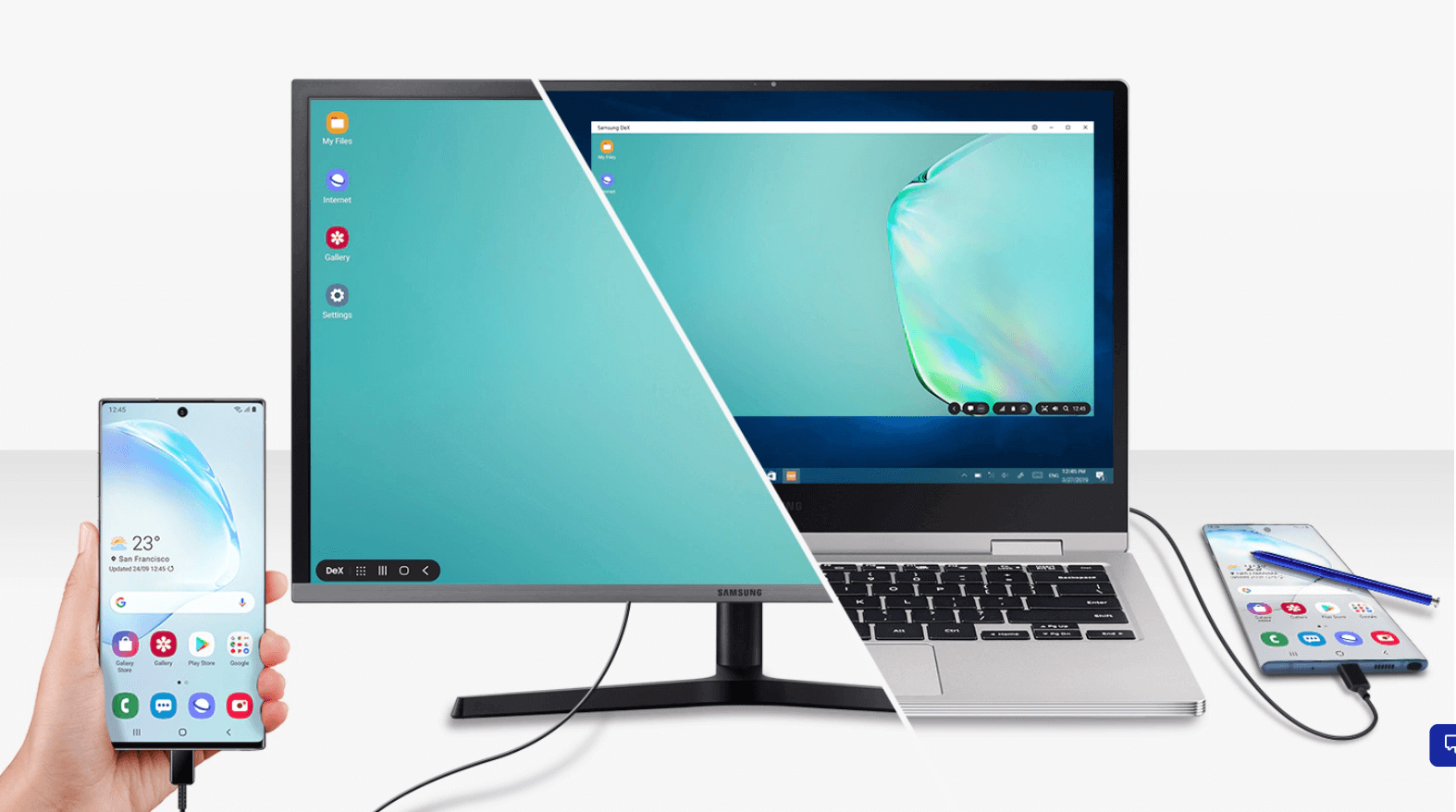
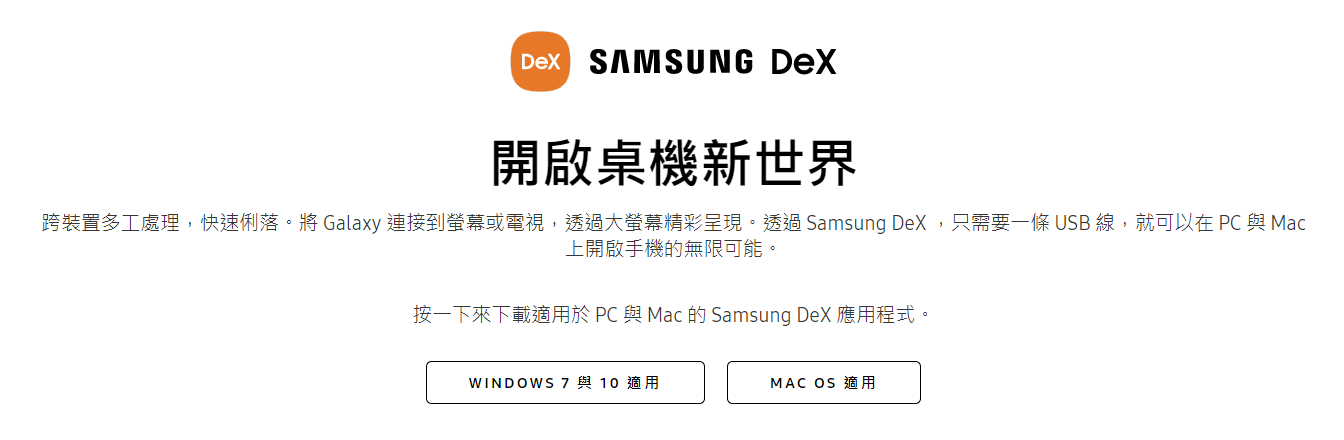
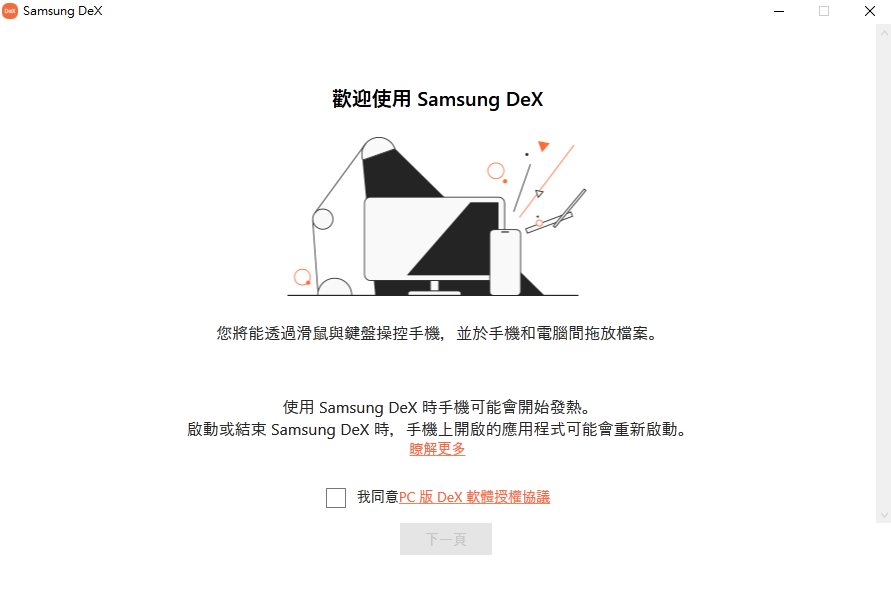
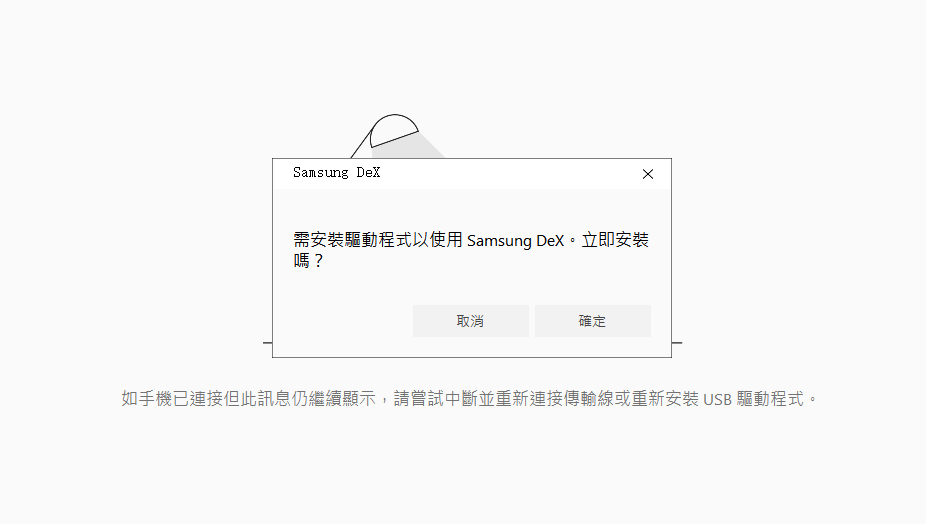
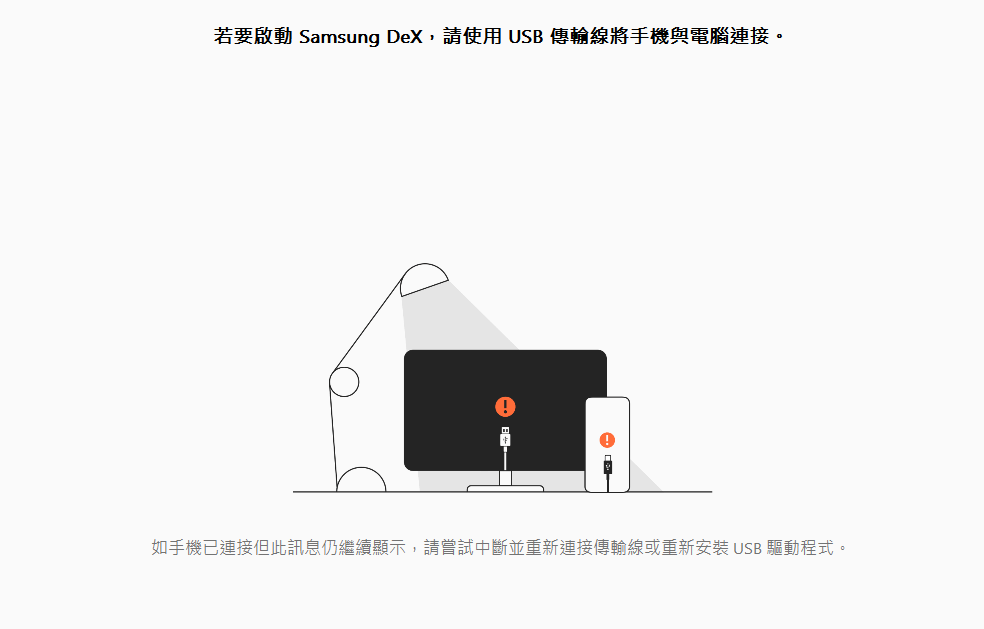
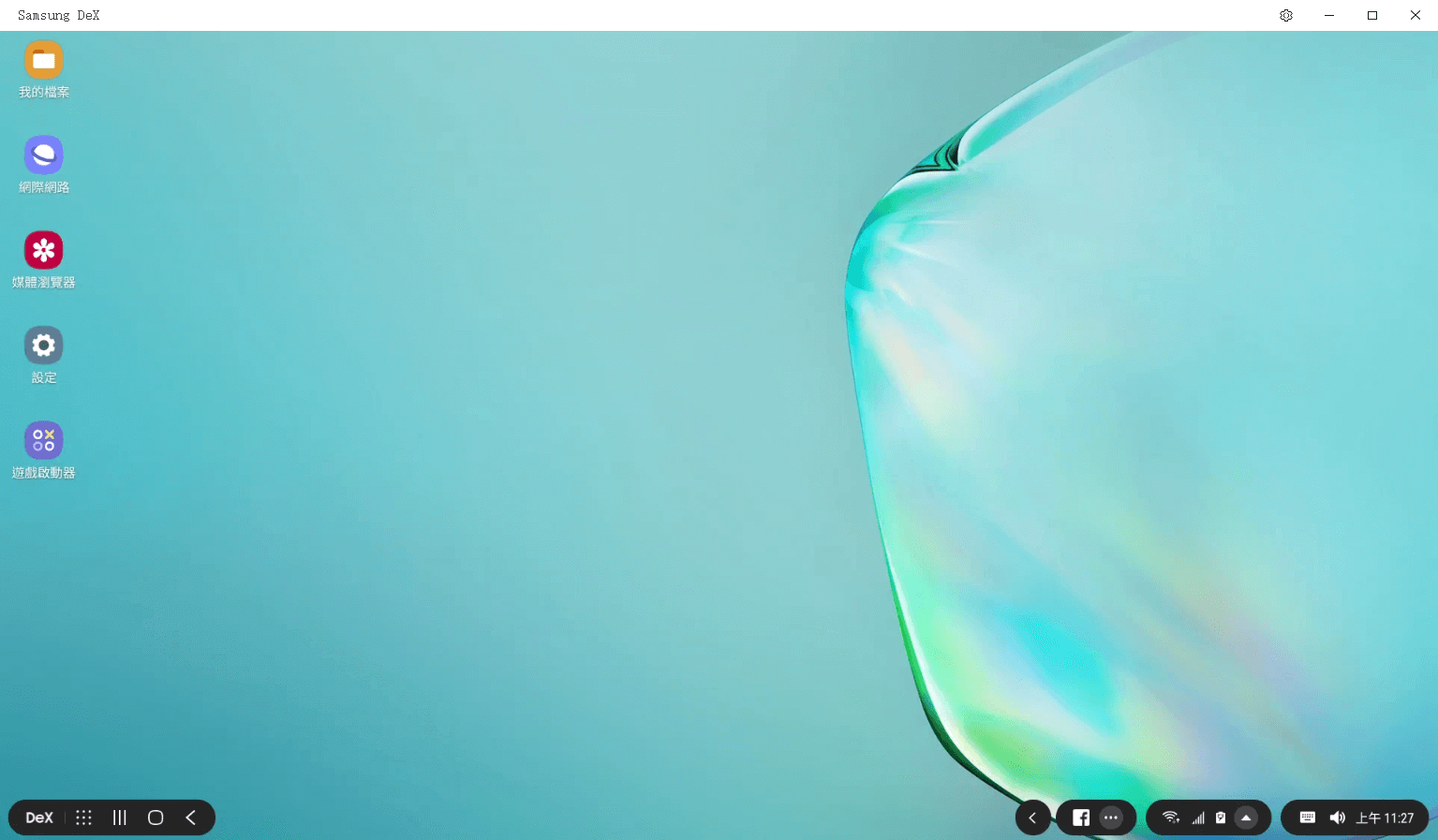
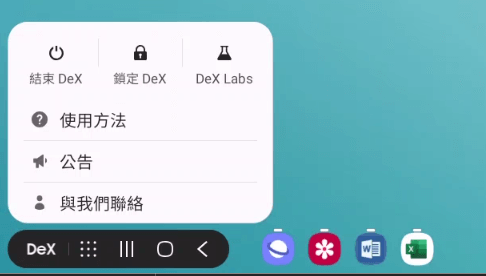
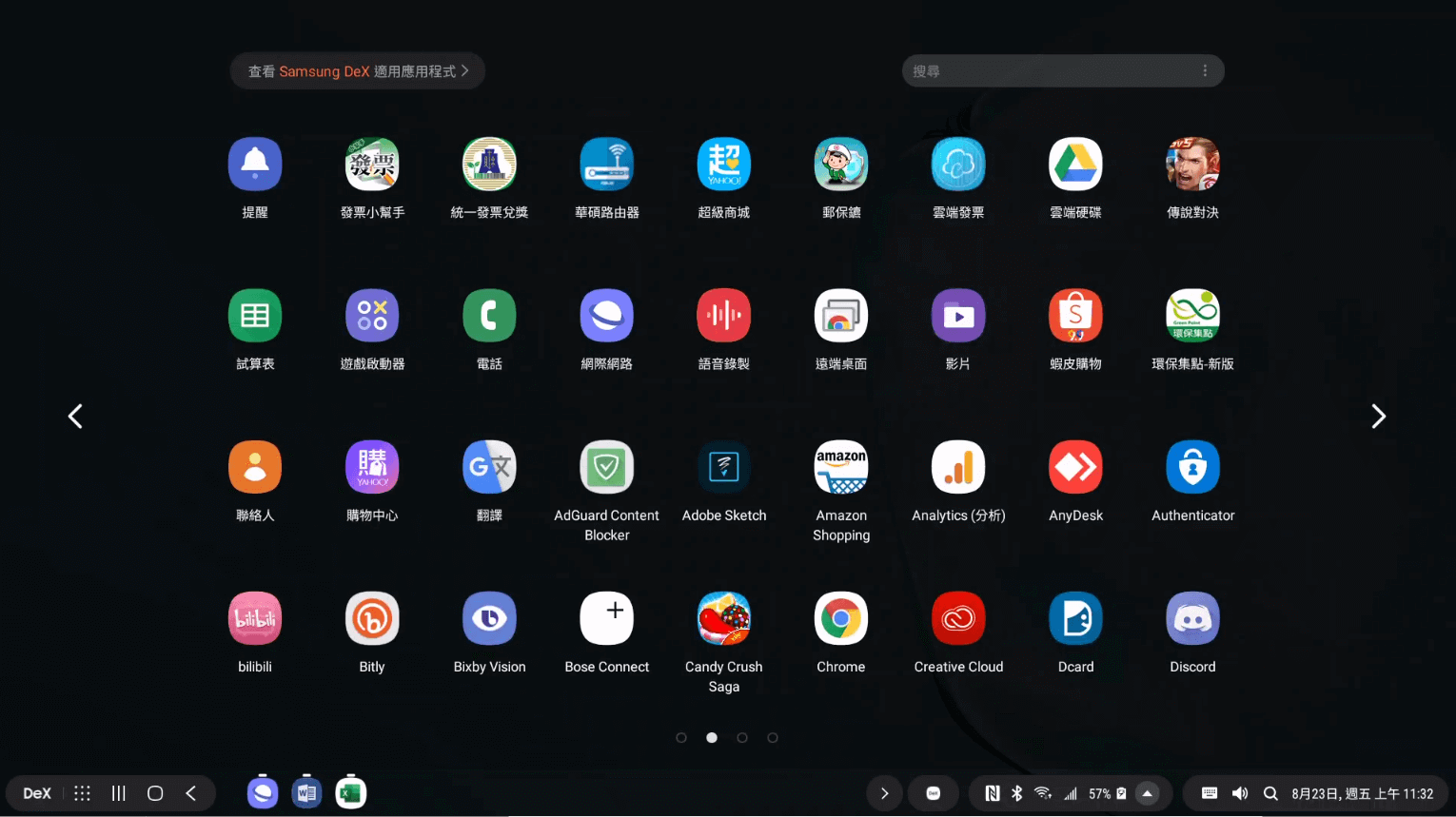
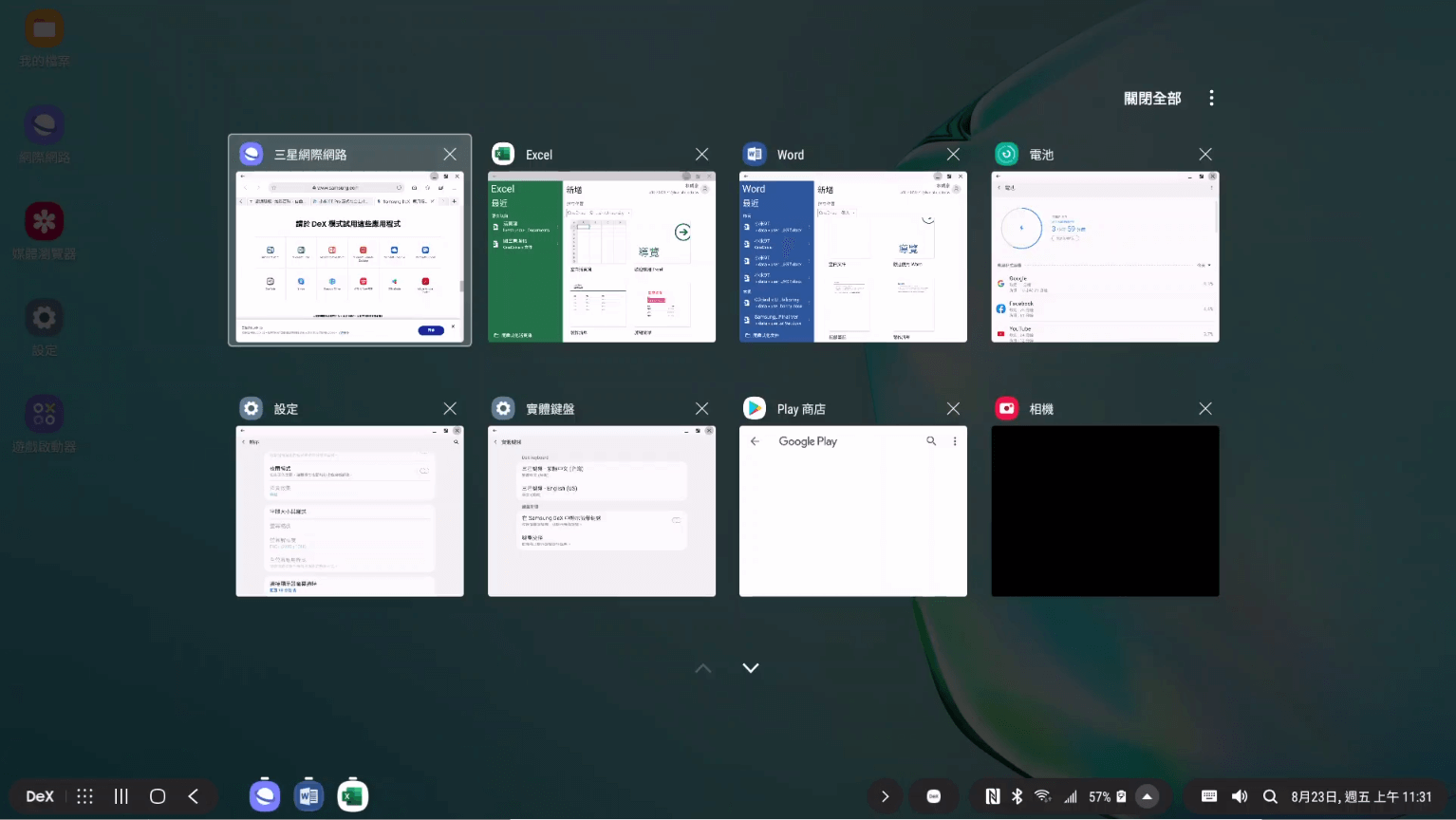
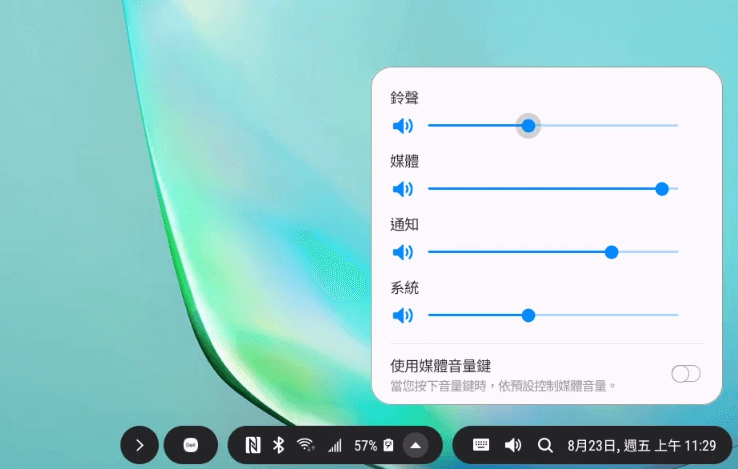
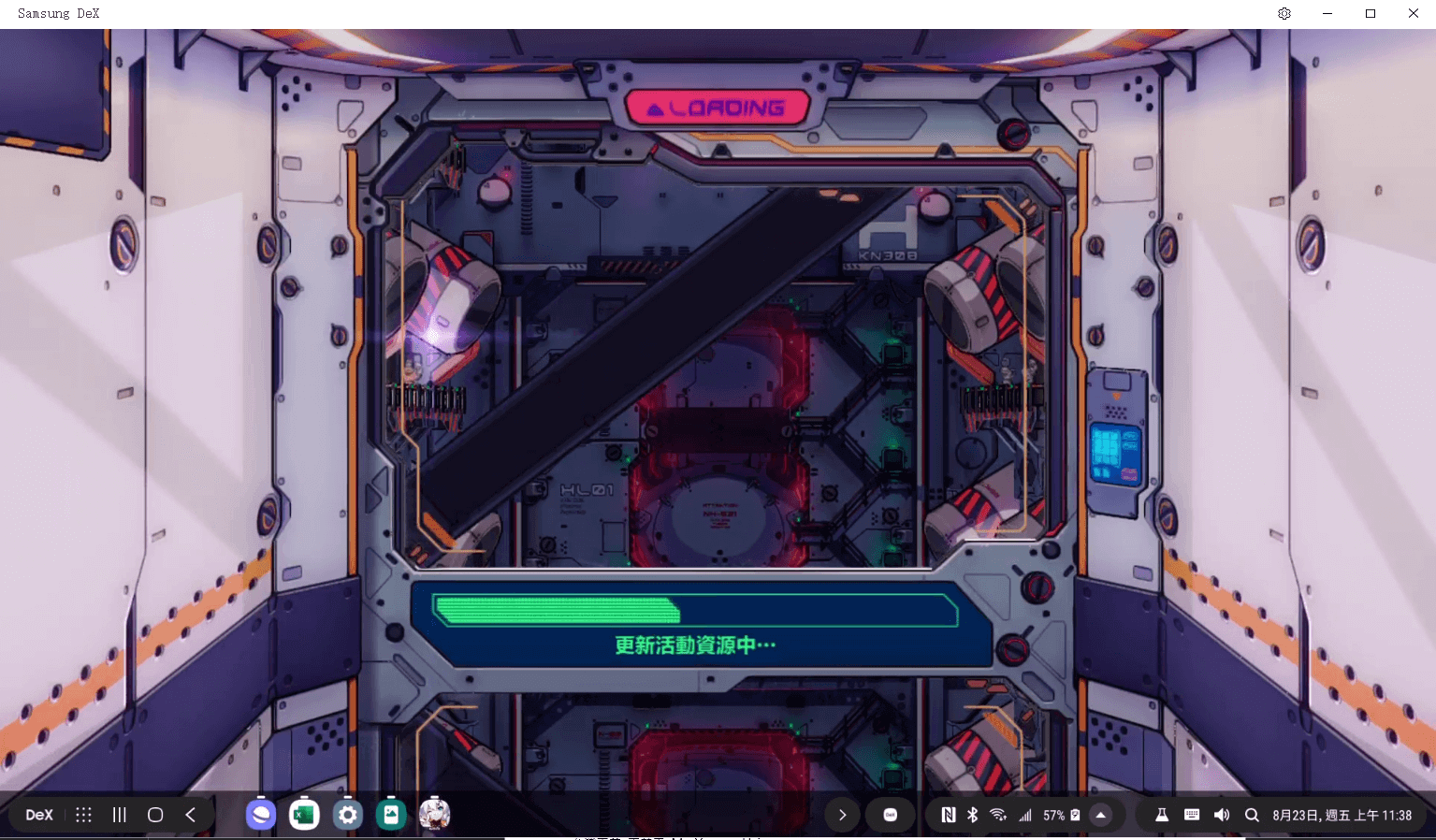








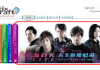
![[經驗分享]HTC One M8鏡頭容易刮花?HTC原廠駐點維修站免費處理](https://www.iwaishin.com/wp-content/uploads/2014/07/011052kdk287yc78x83z8k.jpg)
